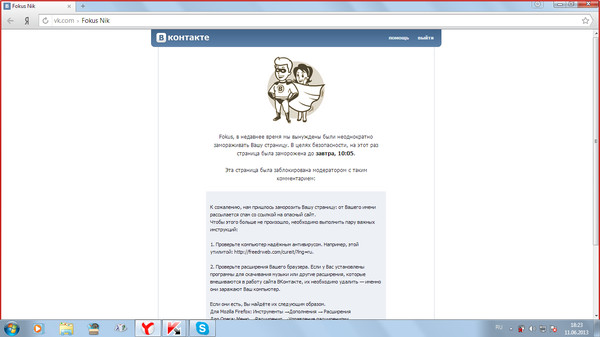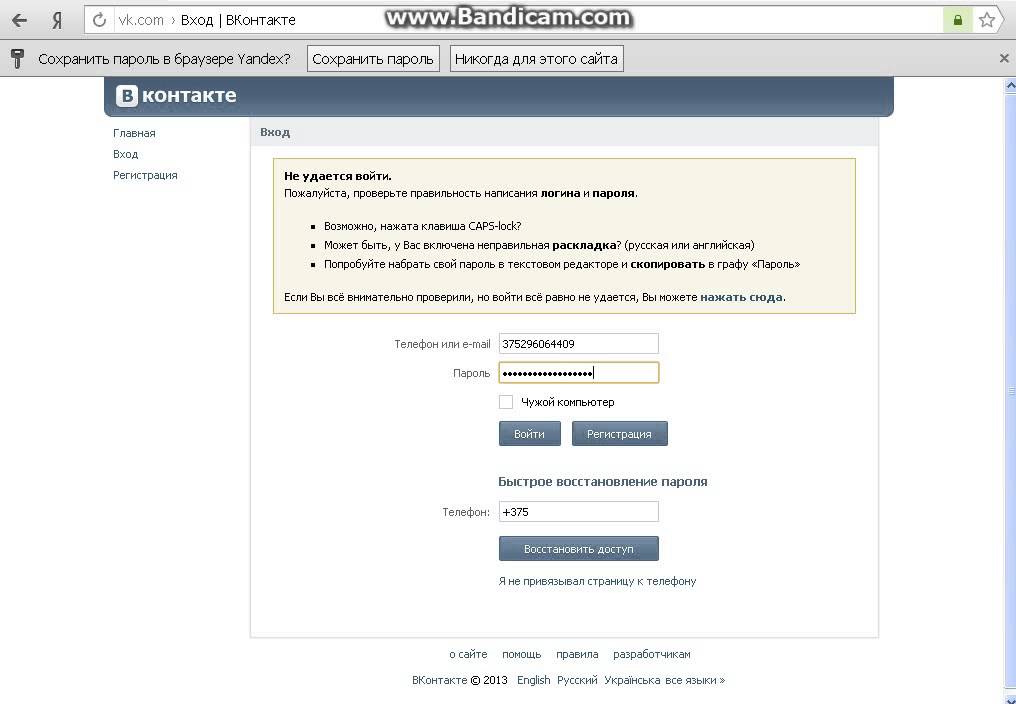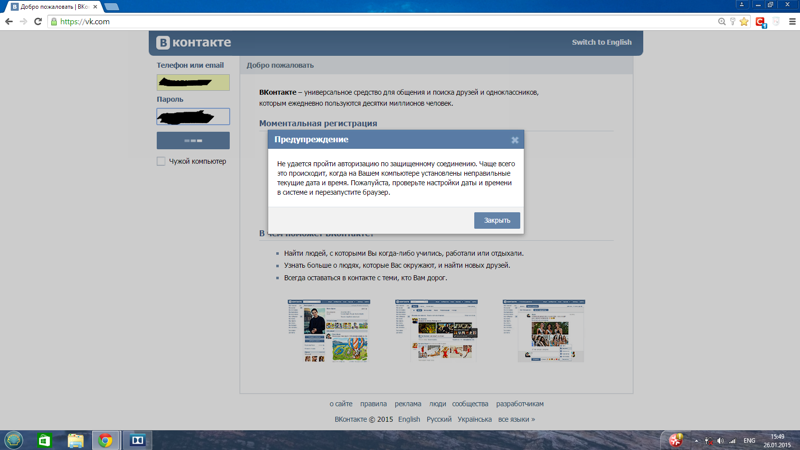Как включить режим инкогнито в «Яндекс.Браузере»
24 мая 2020ЛикбезБраузеры
Инструкция для компьютеров и мобильных устройств.
Поделиться
0Что такое режим инкогнито и зачем он нужен
Этот формат работы присутствует во всех популярных браузерах. В нём программа открывает приватное окно, которое не сохраняет историю просмотров, а также логины, пароли и другую введённую информацию. Мобильные версии браузеров не работают с окнами, а потому запускают в режиме инкогнито отдельную приватную вкладку.
Благодаря режиму инкогнито остальные пользователи устройства не узнают, какие сайты вы посещали и какие данные для входа в аккаунты использовали. За пределами приватного окна (или вкладки на мобильных устройствах) браузер работает как обычно.
Таким образом, этот режим может пригодиться, если вы захотите использовать интернет, не оставляя следов на компьютере, планшете или смартфоне.
Окно режима инкогнито в «Яндекс.Браузере» на ПКНо будьте внимательны: созданные закладки и скачанные файлы сохраняются на устройстве даже при работе инкогнито. Кроме того, владельцы посещённых сайтов могут видеть ваш IP‑адрес и даже примерное местоположение. Так что никакой анонимности, вопреки популярному мифу, функциональность инкогнито не гарантирует.
Кроме того, владельцы посещённых сайтов могут видеть ваш IP‑адрес и даже примерное местоположение. Так что никакой анонимности, вопреки популярному мифу, функциональность инкогнито не гарантирует.
Установленные расширения браузера не работают в этом режиме по умолчанию. Но если вы активировали опцию «Разрешить использование в режиме инкогнито» в настройках конкретного плагина, он останется включённым.
Как включить режим инкогнито в «Яндекс.Браузере» на компьютере
Используйте комбинацию клавиш Ctrl + Shift + N (в Windows) или Cmd + Shift + N (в macOS). Либо нажмите на кнопку меню с тремя чёрточками в верхнем правом углу экрана и выберите «Режим инкогнито».
Чтобы выйти из этого формата работы, закройте текущее окно.
Сейчас читают 🔥
- Как скачать видео с YouTube на любое устройство
Как включить режим инкогнито в «Яндекс.
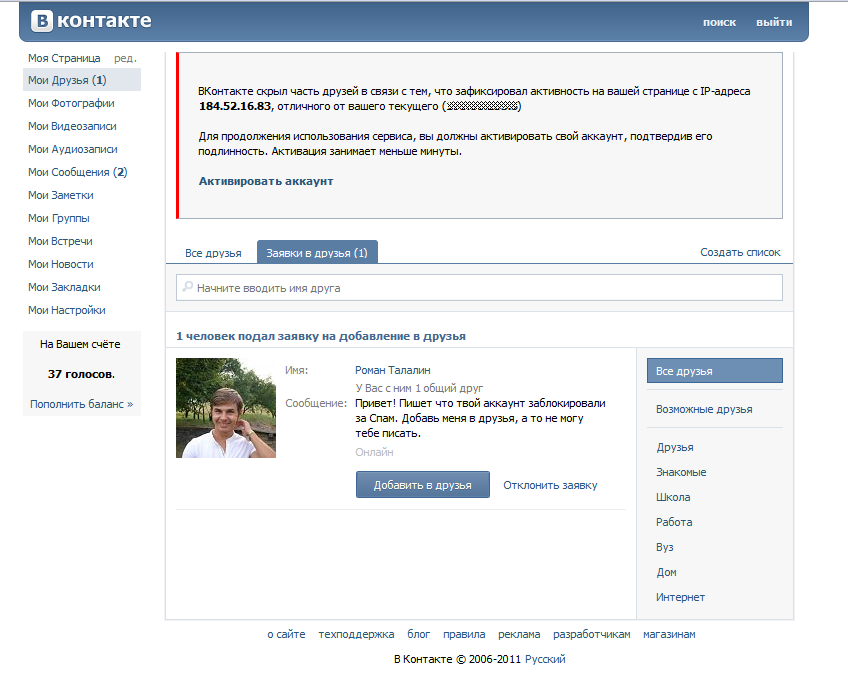 Браузере» на телефоне с Android
Браузере» на телефоне с AndroidНажмите на кнопку меню (иконка с тремя точками) и выберите «Инкогнито вкладка».
Чтобы выйти из этого режима, закройте текущую вкладку. В упрощённой версии браузера Yandex Light вариант инкогнито недоступен.
Как включить режим инкогнито в «Яндекс.Браузере» на iPhone
Нажмите на кнопку меню с тремя точками и выберите «Войти в режим инкогнито».
Чтобы вернуться к обычному формату работы, закройте текущую вкладку.
Читайте также 🦹♀️💻👤
- 3 специальных браузера для анонимного сёрфинга
- 6 простых способов защитить свой браузер от угроз
- 13 расширений для «Яндекс Браузера», которые пригодятся каждому
- Почему режим инкогнито в вашем браузере бесполезен
- Как управлять «Яндекс.
 Музыкой» из любой вкладки браузера
Музыкой» из любой вкладки браузера
Как зайти инкогнито в хроме: с компьютера и телефона
Skip to content
Выберите рубрику блога
1 голос
Автор: Андрей ЗенковПолезный софт
Содержание:
- Особенности невидимки
- Как зайти инкогнито с ПК
- Работа с телефоном
Здравствуйте, уважаемые читатели блога Start-Luck. Иногда необходимо зайти в интернет таким образом, чтобы не оставить о себе никаких следов. Чистить потом историю довольно долго, да и на главном экране могут появиться нежелательные ссылки в самый неподходящий момент. Как обезопасить себя от этой напасти?
Сегодня я расскажу как зайти инкогнито в хроме с компьютера или телефона.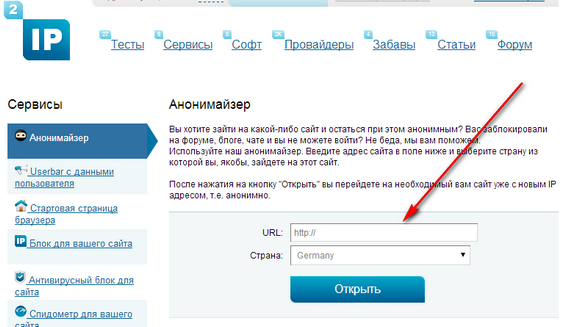 Надо сказать, что этот режим специфичен, а потому, я должен буду хотя бы в двух словах рассказать о его особенностях. Давайте с них и начнем.
Надо сказать, что этот режим специфичен, а потому, я должен буду хотя бы в двух словах рассказать о его особенностях. Давайте с них и начнем.
Особенности невидимки
Возможно, чтобы понять эту тему лучше или просто узнать чуть больше о привычной программе, я бы посоветовал вам почитать статью «Что такое браузер и как он работает».
Смотрите, существуют программы, которые позволяют стать невидимым для всех, они называются анонимайзеры и о них я тоже уже писал. Их работа заключается в том, чтобы поменять ваш IP-адрес, дать вам новое место жительства. Режим инкогнито в браузере работает совсем не так.
«Невидимка» дарит возможность скрыть информацию о посещении интернет-ресурса от ваших домочадцев и то, если они не стоят за вашей спиной.
Веб-мастера, которые создали проект, увидят кто вы, откуда, с какого браузера зашли и сколько времени провели на их сайте, если заранее установили специальные программы для отслеживания типа Яндекс Метрики. Не буду лукавить, она подключена к 99,9% ресурсов в интернете.
Ваш интернет-провайдер тоже сможет легко обойти созданные ваши препоны на пути к постижению истины что вы просматривали в сети. Ну и системный администратор на работе, если у него есть доступ к вашему компьютеру.
Несмотря на все эти нюансы режим инкогнито очень популярен и вот по какой причине: благодаря ему в истории не остается информации о сайтах, которые вы посещали, файлы cookie и данные сайтов.
В общем, если жена активно отслеживает что вы делаете в сети, а у вас нет особенного желания, чтобы она узнала, что вы посещали страницу бывшей Вконтакте, то функция вам обязательно пригодится. Могу также предложить вам почитать о невидимке в Яндекс Браузере, если иногда вы пользуетесь им.
Как зайти инкогнито с ПК
Для того, чтобы открыть новое окно в нужном вам режиме, вы можете использовать горячие клавиши – Ctrl+Shift+N. Запомните это сочетание, если часто нуждаетесь в приватности.
Казалось бы, что на этом статью можно заканчивать, но давайте, раз уж мы собрались, я покажу альтернативный способ, на случай если вы забудете сочетание или оно по непонятным причинам не сработает.
Правый верхний угол. Три вертикальные точки. Новое окно в режиме инкогнито.
Готово. Google Chrome оповещает вас, что все работает и сведения о посещаемых сайтов не сохраняются.
Каждая новая вкладка будет все также невидима. Чтобы удостовериться в этом, обратите внимание на иконку слева вверху. Она показывает, что все в порядке.
Теперь давайте перейдем к работе с телефоном, там открыть режим не сложнее.
Работа с телефоном
Итак, чтобы быть невидимым с телефона понадобится открыть браузер Google Chrome (удивительно, не правда ли?), затем нажать на три вертикальные точки в правом верхнем углу и выбрать нужную функцию: «Новая вкладка».
Все супер, вы добились того, чего хотели.
Чтобы выйти из этого режима, просто нажмите на цифру «1» справа от поисковой строчки. Вам покажут все открытые вкладки и крестик, который их закрывает.
Вот и все. Кстати, вам может показаться интересной статья о функции, которая есть в вашем телефоне, но вы наверняка об этом не знаете. Эта опция позволяет становиться невидимым Вконтакте. Обязательно почитайте, хотя бы для развития кругозора.
Эта опция позволяет становиться невидимым Вконтакте. Обязательно почитайте, хотя бы для развития кругозора.
Ну а всем остальным я бы хотел посоветовать курс Евгения Попова «Секреты продуктивной работы». В нем вы найдете еще больше полезных программ, уловок и способов оптимизировать свою деятельность, сделать ее проще, лучше, логичнее. Это не только сэкономит ваше время, но и увеличит срок службы компьютера. Кроме того, вы сможете обеспечить наилучшую безопасность важных данных. Вы никогда их не потеряете.
На этом у меня все. Не забывайте подписываться на рассылку и вступать в группу Start-Luck Вконтакте. До новых встреч удачи.
Понравилась статья? Поделись с друзьями:
Этот блог читают 6597 ребят и девчат. Читай и ты
Наверх
Как включить режим инкогнито на компьютере и телефоне для конфиденциального просмотра веб-страниц
- Режим инкогнито, также известный как режим частного просмотра, запрещает веб-браузеру сохранять данные о вас во время просмотра.

- Пока включен режим инкогнито, ваша история Интернета, история поиска, информация автозаполнения и файлы cookie будут отключены.
- Режим инкогнито доступен во всех основных веб-браузерах и идеально подходит для выполнения работы, которая должна быть конфиденциальной.
Advertisement
Режим инкогнито, также известный как «приватный режим просмотра», представляет собой более скрытный способ использования Интернета.
При работе в Интернете в режиме инкогнито вы не оставите никаких следов на используемом устройстве. Ваш браузер не будет сохранять вашу историю посещенных страниц или поисковых систем и не будет помнить, на какие сайты вы заходили, или даже ваше имя пользователя и пароль.
Будет здорово, если вы поделитесь своим компьютером или телефоном с другими людьми, так как никто другой не сможет увидеть, что вы сделали, как только вы закроете окно.
Важно: Режим инкогнито обеспечивает вашу локальную безопасность, но ваша история посещенных страниц по-прежнему будет видна вашему интернет-провайдеру, а веб-сайты, которые вы посещаете, будут знать, что вы там. А если вы используете сеть Wi-Fi на работе, в школе или на предприятии, они тоже могут это отслеживать.
А если вы используете сеть Wi-Fi на работе, в школе или на предприятии, они тоже могут это отслеживать.
Тем не менее, режим инкогнито отлично подходит для обеспечения конфиденциальности на занятом или совместно используемом устройстве. Вот как включить режим инкогнито на компьютере или телефоне.
Реклама
Как активировать режим инкогнито или приватный просмотр на вашем Mac или ПК
Режим инкогнито есть во всех основных браузерах, хотя каждый браузер имеет свое название. Когда вы активируете приватный сеанс, откроется новое окно — это ваше окно в режиме инкогнито.
Когда вы закончите, просто закройте окно, чтобы выйти из режима инкогнито.
Google Chrome- Откройте Google Chrome.
- Щелкните значок с тремя точками в правом верхнем углу.
Нажмите «Новое окно в режиме инкогнито» в раскрывающемся меню. Откроется окно более темного цвета, чем обычно, и вы увидите страницу, объясняющую, как работает режим инкогнито.
В Google Chrome большинство пользователей получают название «режим инкогнито» от Вивиан Макколл/Insider .
.
- Откройте Microsoft Edge.
- Щелкните значок с тремя точками в правом верхнем углу.
Нажмите «Новое окно InPrivate» в раскрывающемся меню. Откроется окно с информацией о том, как работает «Просмотр InPrivate».
Edge называет этот режим «InPrivate». Вивиан МакКолл/Инсайдер
- Откройте Safari.
- Нажмите «Файл» в верхнем левом углу экрана.
Нажмите «Новое приватное окно» в раскрывающемся меню. Открывшееся окно будет выглядеть почти так же, как обычное окно, но строка URL-адреса будет окрашена в темно-серый цвет, а под ней будет примечание, объясняющее, как работает приватный просмотр.
- Откройте Firefox.

- Нажмите на три линии в правом верхнем углу.
Нажмите «Новое приватное окно» в раскрывающемся меню. Откроется фиолетовое окно с панелью поиска и информацией о приватном просмотре, включая страницу, написанную Mozilla о распространенных мифах о приватном просмотре.
Firefox уделяет большое внимание конфиденциальности и безопасности. Вивиан Макколл/Insider
Браузер на вашем телефоне также имеет параметры приватного просмотра. Мы объясним, как активировать его с помощью браузеров по умолчанию для iPhone, iPad и устройств Android.
Safari на iPhone и iPad- Откройте Safari.
Коснитесь значка вкладок — двух перекрывающихся квадратов в правом нижнем углу на iPhone или в правом верхнем углу на iPad.
Вкладки называются «страницами» в мобильном приложении Safari. Вивиан МакКолл/Инсайдер
Вивиан МакКолл/ИнсайдерНажмите «Частное» в левом нижнем углу (iPhone) или в правом верхнем углу (iPad), чтобы войти в режим приватного просмотра. Выйти из него можно таким же образом.
Вы можете оставить совершенно отдельный набор страниц открытым в приватном режиме. Вивиан МакКолл/Инсайдер
- Откройте Chrome.
- Коснитесь значка с тремя точками в правом верхнем углу.
Нажмите «Новая вкладка в режиме инкогнито».
Как и в Safari, вкладки в режиме инкогнито будут храниться отдельно от остальных. Abbey White/Insider
Как упорядочить вкладки в браузере Safari на компьютере MacКак настроить автозаполнение в веб-браузере вашего компьютера с Windows и автоматически вводить ваши адреса и паролиТеперь вы можете изменить веб-браузер по умолчанию на вашем iPad на приложение вашего любимого браузера — вот как это сделатьКак изменить поисковую систему по умолчанию в Google Chrome и переключаться между Google, Bing и т.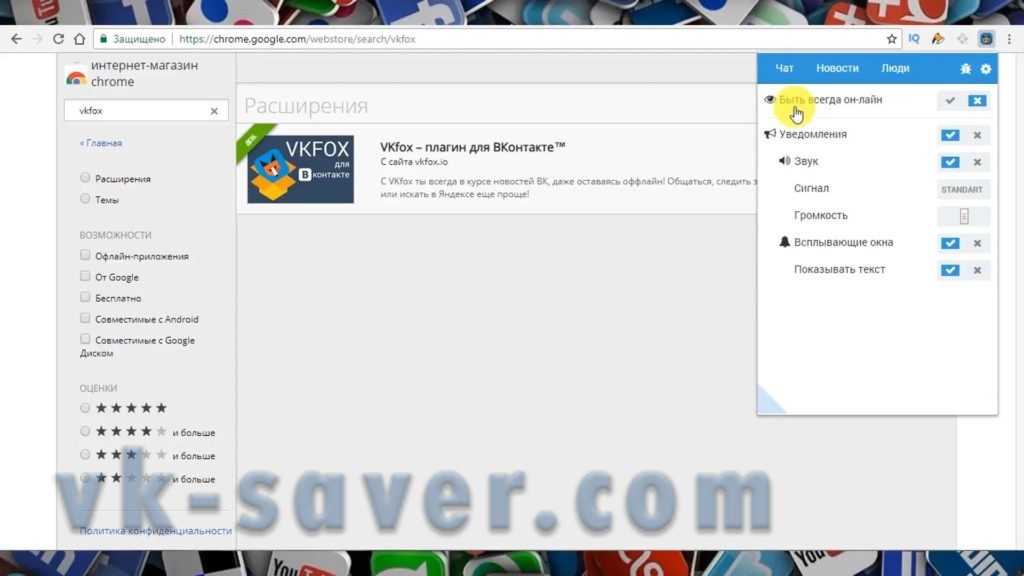
Как просмотреть историю инкогнито на телефоне Android —
В этой статье вы узнаете, как История просмотров в режиме инкогнито на телефоне Android.
Есть несколько причин, по которым вы можете это сделать. Одним из них будет просмотр сайтов, которые вы посещали в прошлом.
Другим было бы увидеть, какие сайты КТО-ТО ДРУГОЙ посетил на своем телефоне.
Я покажу вам, как сделать и то, и другое.
К тому времени, когда вы закончите читать, вы будете знать, как просмотреть историю инкогнито на своем телефоне Android и как использовать шпионское приложение, чтобы увидеть чужую историю.
Как просмотреть и восстановить историю инкогнито на телефоне Android
В прошлом вы, возможно, пытались просмотреть и восстановить историю инкогнито на телефоне Android.
Некоторые из вас могут просто держать все вкладки открытыми. А чтобы восстановить ранее посещенное окно в режиме инкогнито, некоторые из нас просто нажимают кнопку «Назад».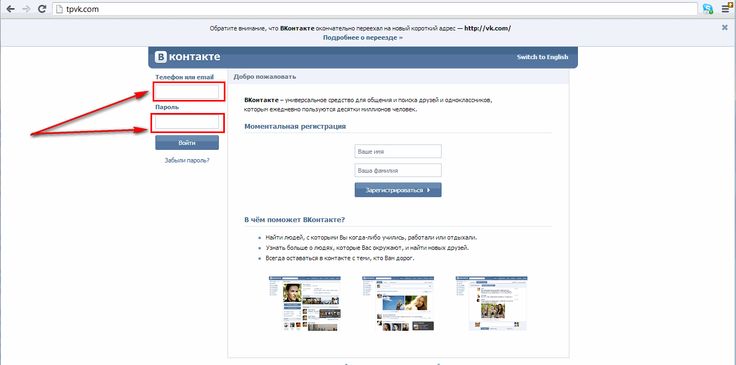
Но это школьные штучки. Вы готовы учиться в высшей лиге.
Кроме того, базовая техника ТО может не всегда работать, особенно после того, как окно инкогнито было полностью закрыто на устройстве.
Восстановление инкогнито через Chrome
Чтобы восстановить историю инкогнито, используйте расширение Off The Record History для Chrome. Вот как:
- Посетите интернет-магазин Chrome.
- Найдите расширение «Off The Record History».
- Загрузите и запустите расширение браузера для установки.
- Введите «chrome://extensions» в строке поиска или адресной строке и нажмите ENTER.
- Когда расширение будет найдено, отметьте «Разрешить в режиме инкогнито».
- Игнорировать предупреждение об отслеживании истории браузера.
- Откройте окно в режиме инкогнито, введите текст в адресной строке и закройте вкладку после просмотра.
- Щелкните значок «Выключить историю», чтобы просмотреть список истории.

Достаточно просто, правда?
Удалось ли вам просмотреть все веб-сайты, к которым вы обращались в режиме инкогнито все эти месяцы назад? Если нет, вы можете попробовать другие решения ниже: Сторонние приложения.
Конечно, для некоторых может потребоваться платите , чтобы получить доступ, но правда, люди, не все БЕСПЛАТНО. И хотя мы хотели бы дать вам больше бесплатных подарков, гораздо важнее быть честным с вами.
Примечание: Эти приложения могут работать даже на iPhone!
Начнем.
Просмотр истории в режиме инкогнито через сторонние приложения для наблюдения
Да, историю в режиме инкогнито можно просмотреть, даже если вы уже удалили ее.
С помощью сторонних шпионских приложений для телефонов Android вы можете восстановить историю инкогнито, оставаясь в режиме инкогнито.
Хотя существует множество платформ, с помощью которых вы можете получить доступ к своей истории инкогнито, не все они бесплатны, и лишь некоторые из них действительно эффективны.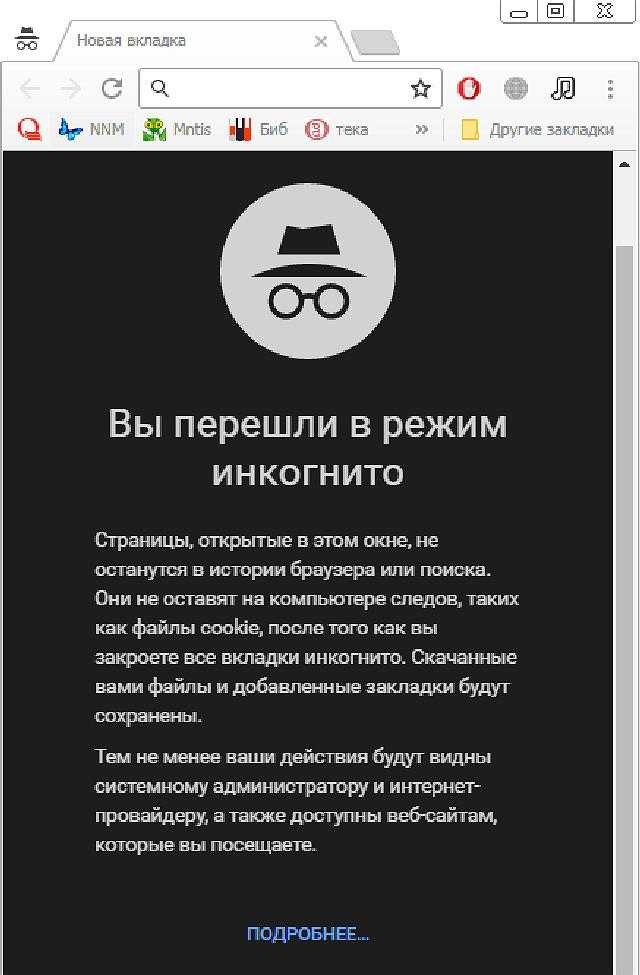
Я собрал ЛУЧШИЕ сторонние приложения, которые вы можете использовать для просмотра истории в режиме инкогнито:
- Kidsguard Pro
- FoneWatcher
- MoniMaster
The Stealthies в игре Kidsguard Pro
Если бы приложение когда-либо было персонифицировано, это, вероятно, был бы настоящий ниндзя. Kidsguard Pro специализируется на отслеживании истории браузера. В режиме инкогнито он делает еще более четкий след.Kidsguard Pro — отличный способ просмотреть историю инкогнито на устройствах Android или компьютерах. Легко отслеживайте активность в Интернете, информацию, условия поиска и другие данные. Что еще хорошего в Kidsguard Pro?
- Точная история просмотров в режиме инкогнито
- Мониторинг частоты посещений веб-сайтов в браузере
- Функция быстрого поиска по ключевым словам
- Проверка истории инкогнито по дням, неделям, месяцам или годам
- Проверка частной истории просмотров
Kidguard Pro становится просто незаметным. Настолько подлый, что он может раскрыть каждую правду, скрытую в меню браузера, с помощью функции записи нажатий клавиш. И это можно сделать и с чужой историей.
Настолько подлый, что он может раскрыть каждую правду, скрытую в меню браузера, с помощью функции записи нажатий клавиш. И это можно сделать и с чужой историей.
Интернет — это бесконечная яма информации. И иногда часть этой информации может нанести вред детям, если за ней не следить должным образом.
Если вы обеспокоенный родитель, который просто хочет контролировать приватный просмотр ваших детей, загрузите это приложение прямо сейчас.
Подробнее читайте в моем обзоре приложения Kidsguard.
Установка Kidsguard Pro
- Зарегистрируйте учетную запись. После этого вы должны выбрать тарифный план, который приведет вас к продуктам и руководству по настройке (есть три тарифных плана на выбор).
- Установите приложение на целевое устройство. Это единственный шаг, который вы должны сделать, чтобы получить записи истории телефона. После выполнения всех инструкций по установке Kidsguard Pro автоматически переходит в скрытый режим.
- Перейдите на веб-сайт Clevguard и войдите в свою учетную запись.
 Когда данные будут синхронизированы, нажмите «История браузера» и отслеживайте. Я имею в виду, просматривать прочь!
Когда данные будут синхронизированы, нажмите «История браузера» и отслеживайте. Я имею в виду, просматривать прочь!
FoneWatcher
Отслеживайте и активируйте поиск в режиме инкогнито с помощью FoneWatcher.
Подобно Kidsguard Pro, это приложение позволяет восстанавливать историю режима инкогнито, а также другие действия телефона. История просмотра становится доступной независимо от того, находится ли ваш целевой телефон или браузер в режиме инкогнито.
Как работодатель вы хотите следить за каждым членом вашей команды. Ищите сколько душе угодно и узнайте кое-что о своих сотрудниках.
…С рыцарством, конечно.
Они хорошо используют этот корпоративный телефон Android? Является ли содержимое их личной истории просмотров чисто профессиональными?
Ответ на все эти вопросы лежит в их всезнающей частной истории просмотров. Вот что вы получаете при установке FoneWatcher:
- Доступ к истории инкогнито выбранного телефона или браузера
- Действия в браузере можно отслеживать в режиме реального времени
- Бесшовная панель управления, позволяющая просматривать каждую вкладку в режиме инкогнито .

Проверка частной истории просмотра также может быть выполнена удаленно через это приложение. Это еще один надежный вариант, который может даже одновременно указывать на многочисленные действия приватного просмотра.
И снова работодатели радуются! У вас есть еще одна альтернатива вашему ответственному и совершенно неинвазивному вторжению в историю инкогнито.
Вот почему MoniMaster может стать вашим следующим лучшим другом:
- Совместимость со всеми телефонами и устройствами Android
- Доступ в режиме реального времени к истории инкогнито на Android или других устройствах
- История поиска, история просмотров и приватный просмотр могут просматривается скрытно
- Прослеживается история с ухоженной приборной панелью
Что такое режим инкогнито?
Режим инкогнито просто определяется как приватный просмотр.
Это означает, что все, что связано с вашей историей посещенных страниц на вашем устройстве, не регистрируется вами или другими пользователями того же устройства.

Вашу информацию, историю посещенных страниц и действия могут видеть ТОЛЬКО:
- Поисковые системы
- Ваш интернет-провайдер
- Веб-сайты, которые вы посещаете
- Кто бы ни управлял используемой вами сетью
Режим инкогнито можно использовать на любом устройстве или в любом браузере. На вашем телефоне Android, iPhone, компьютере, Google Chrome и так далее.
Вот некоторые из наиболее частых причин перехода в режим инкогнито:
- Частный просмотр веб-страниц . Секретный просмотр является одной из основных причин, по которым люди предпочитают работать в режиме инкогнито. Ваши действия, информация и интернет-файлы могут легко остаться незамеченными.
- Вход в несколько учетных записей — Инкогнито также позволяет вам получать доступ к отдельным учетным записям одновременно в одном приложении через браузер. Например. Gmail и WhatsApp
- Не оставляет следов для посторонних — Не давайте другим людям доступ к вашим конфиденциальным данным, таким как ваши имена пользователей и пароли.

Чтобы еще больше упростить , режим инкогнито — лучший друг любопытных, но скрытных родителей, подозрительных партнеров и агрессивно любопытных детей.
Режим инкогнито стал очень популярной функцией, потому что он позволяет просматривать страницы, не опасаясь вторжения в вашу частную жизнь. Когда вы идете инкогнито, ll ваши файлы cookie и история просмотров удаляются.
Что такое файлы cookie?
Да, это может быть очень вводящим в заблуждение термином, который просто делает нас всех голодными.
Я уверен, что все мы сталкивались с веб-сайтами, использующими файлы cookie и предлагающими вам принять политику использования файлов cookie. И в какой-то момент мы все просто задались вопросом, что это за случайный магазин печенья.
Файлы cookie — это небольшие фрагменты данных, которые используются для сбора данных от посетителей веб-сайта, таких как вы, чтобы улучшить работу в Интернете.

А иногда, когда вы не убираете должным образом, крошки могут оставлять следы. То же самое относится и к вашей истории просмотров.
Браузеры, такие как Chrome, ведут учет вашей активности в Интернете, истории поиска и веб-сайтов. Данные в основном используются для обеспечения более персонализированного и удобного посещения веб-сайта.
Вы когда-нибудь замечали, как в вашем браузере попадают очень конкретные объявления об одежде или обуви? И реклама настолько заманчива, что в конечном итоге вы покупаете указанную одежду или обувь в Интернете
Не поймите меня неправильно. Ваша история посещенных страниц — это полезный и отличный способ найти все, что подходит именно вам.
Однако некоторые файлы cookie могут использоваться для раскрытия больших объемов данных БЕЗ вашего согласия . И с этим, опять же, приходит важность режима инкогнито.
Включение режима инкогнито в Google Chrome
Для пользователей телефонов Android
Чтобы иметь возможность восстанавливать историю инкогнито на телефоне Android, нужно иметь предварительное представление о том, как перейти в режим инкогнито.

Возможно, некоторые из вас уже знают, как стирается история, так как статья о том, как посмотреть историю инкогнито на андроиде, а не о том, как перейти в инкогнито.
Но опять же, это руководство, которое подходит для новичков. Узнайте, как включить просмотр в режиме инкогнито и восстановить историю просмотра в режиме инкогнито на Android ниже:
- Откройте приложение или веб-сайт Google Chrome на Android
- В правом верхнем углу экрана вы найдете три вертикальные точки. Нажмите на нее.
- Появится выпадающее меню. Найдите параметр «Инкогнито» и нажмите.
- Начните просмотр в Google Chrome в режиме инкогнито!
Для пользователей iPhone
Процесс такой же быстрый и простой, как и в Android. Очистите историю поиска и историю просмотров, выполнив следующие действия:
- Откройте приложение или веб-сайт Google Chrome на своем устройстве.
- Нажмите на три горизонтальные точки в правом нижнем углу экрана.

- Найдите и выберите параметр «Новая вкладка в режиме инкогнито».
- Ваш Google Chrome теперь инкогнито!
Для пользователей компьютеров
Теперь об очистке веб-браузеров через компьютер:
- Откройте окно браузера Google Chrome.
- Нажмите на три вертикальные точки в правом верхнем углу экрана.
- Появится меню. Щелкните параметр «Режим инкогнито».
- Просмотрите вкладку инкогнито!
В дополнение к этим методам важно отметить, что ваш Chrome Incognito Mode может исчезнуть. Это происходит, когда поврежденный файл мешает вашему окну просмотра.
Просто переустановите Chrome Incognito Mode, выполнив следующие действия:
- Переустановите браузер Chrome
- Вручную отсортируйте реестры Chrome
- Попробуйте другой браузер или интернет-провайдера
Подведем итоги
Теперь, когда мы рассмотрели история инкогнито и множество слоев для просмотра, давайте закончим это несколькими дополнительными советами.


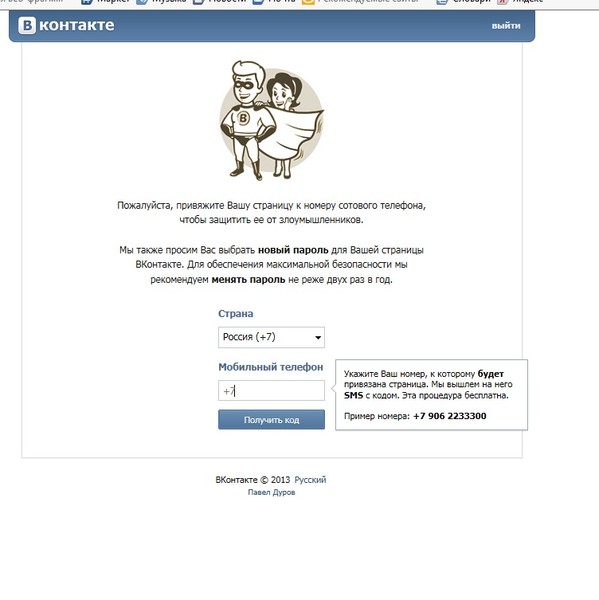 Музыкой» из любой вкладки браузера
Музыкой» из любой вкладки браузера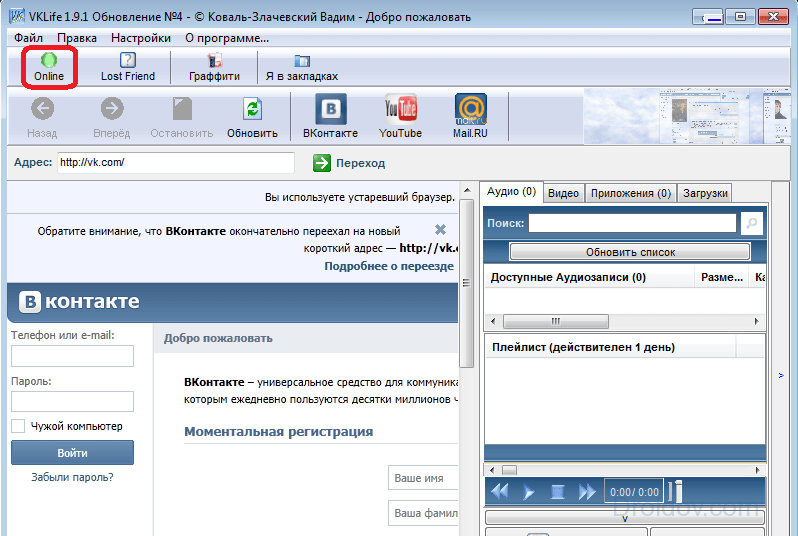


 Вивиан МакКолл/Инсайдер
Вивиан МакКолл/Инсайдер
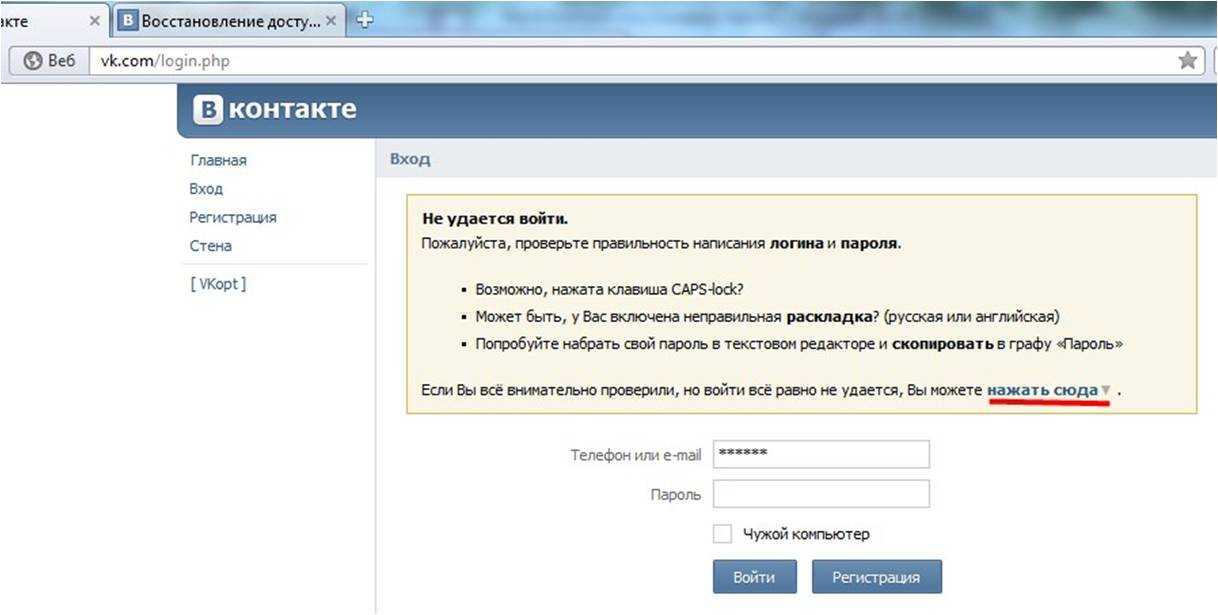 Когда данные будут синхронизированы, нажмите «История браузера» и отслеживайте. Я имею в виду, просматривать прочь!
Когда данные будут синхронизированы, нажмите «История браузера» и отслеживайте. Я имею в виду, просматривать прочь!